CALS in XPM konvertieren
Konvertieren Sie CALS bilder in das XPM Format, bearbeiten und optimieren Sie bilder online und kostenlos.

Das CALS (Continuous Acquisition and Life-cycle Support) Typ 1 Bilddateiformat, entwickelt vom US-Verteidigungsministerium in den 1980er Jahren, ist ein Standard zur Speicherung von Rasterbilddaten (Bitmaps), typischerweise in Schwarz-Weiß. Es gewährleistet den effizienten Datenaustausch und die Erhaltung von Orientierungsmetadaten. Das Format unterstützt sowohl unkomprimierte als auch komprimierte (unter Verwendung der CCITT Group 4 Kompression) Bilder. Dieser Standard war Teil der CALS-Initiative zur Verbesserung der elektronischen Veröffentlichung und Datenverwaltung innerhalb der Bundesregierung.
Die XPM (X PixMap)-Dateiendung ist ein Format zur Speicherung von Pixmap-Bildern, hauptsächlich im X Window System für Unix-basierte Systeme. Entwickelt in den späten 1980er Jahren ermöglicht es die Speicherung von Bildern im Klartext, wodurch sie lesbar und editierbar sind. XPM-Dateien werden hauptsächlich zur Definition von Symbolen und grafischen Elementen in Softwareanwendungen verwendet. Sie unterstützen Transparenz und können leicht in Programmiersprachen wie C integriert werden, was die Anpassung und visuelle Attraktivität von Benutzeroberflächen verbessert. Die Einfachheit und Flexibilität des Formats haben seine Rolle in der Softwareentwicklung und grafischen Gestaltung gefestigt.
Wählen Sie die CALS bild aus, die Sie konvertieren möchten.
Um die Konvertierung von CALS in XPM anzupassen, verwenden Sie die verfügbaren Tools, bevor Sie auf die Schaltfläche Konvertieren klicken.
Sobald die Konvertierung abgeschlossen ist, können Sie die endgültige XPM-Datei herunterladen.
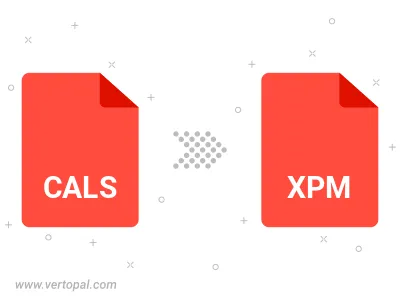
Befolgen Sie die unten stehenden Schritte, wenn Sie Vertopal CLI auf Ihrem macOS-System installiert haben.
cd zum CALS-Dateiort oder fügen Sie den Pfad zu Ihrer Eingabedatei hinzu.Befolgen Sie die unten stehenden Schritte, wenn Sie Vertopal CLI auf Ihrem Windows-System installiert haben.
cd zum CALS-Dateiort oder fügen Sie den Pfad zu Ihrer Eingabedatei hinzu.Befolgen Sie die unten stehenden Schritte, wenn Sie Vertopal CLI auf Ihrem Linux-System installiert haben.
cd zum CALS-Dateiort oder fügen Sie den Pfad zu Ihrer Eingabedatei hinzu.